यदि आप अपने Xbox One कंसोल पर गेम या अन्य सामग्री चलाने का प्रयास करते समय 80270254 त्रुटि देख रहे हैं, तो यह आमतौर पर सामग्री के साथ ही समस्या का संकेत देता है। यह कई चीजों के कारण हो सकता है, जिसमें सामग्री से जुड़े डिजिटल अधिकार प्रबंधन (डीआरएम) के साथ कोई समस्या या स्वयं सामग्री फ़ाइल के साथ कोई समस्या शामिल है। आप इस समस्या को ठीक करने के लिए कुछ चीज़ें आज़मा सकते हैं: -सबसे पहले, सुनिश्चित करें कि आपके पास अपने Xbox One कंसोल और गेम या अन्य सामग्री जिसे आप चलाने का प्रयास कर रहे हैं, के लिए नवीनतम अपडेट हैं। ऐसा करने के लिए, सेटिंग > सिस्टम > अपडेट पर जाएं. -यदि आप डिस्क-आधारित गेम खेलने की कोशिश कर रहे हैं, तो सुनिश्चित करें कि डिस्क साफ और खरोंच से मुक्त है। -यदि आप डिजिटल गेम या अन्य सामग्री खेलने का प्रयास कर रहे हैं, तो सामग्री को पुनः डाउनलोड करने का प्रयास करें। ऐसा करने के लिए, मेरे गेम और ऐप्स पृष्ठ पर जाएं, सामग्री चुनें और फिर इंस्टॉल करें चुनें. -यदि आप अभी भी 80270254 त्रुटि देख रहे हैं, तो संभव है कि सामग्री क्षतिग्रस्त या दूषित हो। इस स्थिति में, आपको सामग्री को हटाना होगा और फिर उसे पुनः डाउनलोड करना होगा।
जब तक आप अपना पसंदीदा गेम खेलने या सामग्री एक्सेस करने के लिए तैयार हैं एक्सबॉक्स वन , यह बहुत अच्छा नहीं है। ध्यान देने योग्य बातों में से एक यह है कि यदि आप अपने कंसोल का उपयोग नेटफ्लिक्स, यूट्यूब इत्यादि जैसे द्वि घातुमान देखने के लिए करते हैं, तो आपको त्रुटि का सामना करना पड़ेगा। समस्या चाहे जो भी हो, हम इसके कारणों और त्रुटि को ठीक करने में आपकी सहायता करेंगे। 80270254 जब आप Xbox One पर सामग्री चलाते हैं!
डीफ़्रैग विंडो 10 को बंद करें

त्रुटि 80270254 क्यों होती है?
आप सोच रहे होंगे कि आप 80270254 त्रुटि का अनुभव क्यों कर रहे हैं। एक संभावित कारण यह है कि गेम, सामग्री, या सेवा की स्थापना में कुछ गड़बड़ हो सकती है। साथ ही, सेवा Xbox सर्वर पर काम नहीं कर सकती है, आपके इंटरनेट या वाईफाई में कुछ गड़बड़ है, या आपको इसे सही ऐप से खोलने की आवश्यकता है। किसी भी समाधान पर जाने से पहले, अपने Xbox कंसोल को पुनरारंभ करने का प्रयास करें। यदि त्रुटि बनी रहती है, तो हमारा मार्गदर्शक इसमें आपकी सहायता करेगा!
80270254 त्रुटि तब होती है जब Xbox One कंसोल पर सामग्री या गेम खेलते समय।
त्रुटि के कई कारण हैं, और कारण के आधार पर, प्रत्येक के लिए एक समाधान है। सूची में Xbox सेवा समस्याएँ, Xbox खाता समस्याएँ, ऐप भ्रम और बहुत कुछ शामिल हैं। नीचे सुधारों की एक सूची है जिसके साथ आप Xbox One पर त्रुटि 80270254 को ठीक कर सकते हैं:
- Xbox सेवा स्थिति जांचें
- जांचें कि क्या आप Xbox Live में साइन इन कर सकते हैं
- सुनिश्चित करें कि आप सही ऐप का उपयोग कर रहे हैं
- खेल या सामग्री को फिर से डाउनलोड करें
सुनिश्चित करें कि आपके पास अपने खाते तक पहुंच है क्योंकि गेम डाउनलोड विकल्प को सक्षम करने की प्रक्रिया के दौरान आपको इसकी आवश्यकता होगी।
1] Xbox सेवा स्थिति जांचें
आपने अक्सर अपने Xbox One कंसोल के माध्यम से त्रुटि 80270254 को ठीक करने का प्रयास किया है। हालाँकि आपके अधिकांश प्रयास व्यर्थ हो सकते हैं, लेकिन यह संभव है कि आपकी ओर से सब कुछ क्रम में हो। अक्सर समस्या Xbox सर्वर से सेवा से संबंधित होती है। ऐसे मामले में, आप सेवा की स्थिति की जांच करने के लिए इसके सिस्टम पेज पर जा सकते हैं।
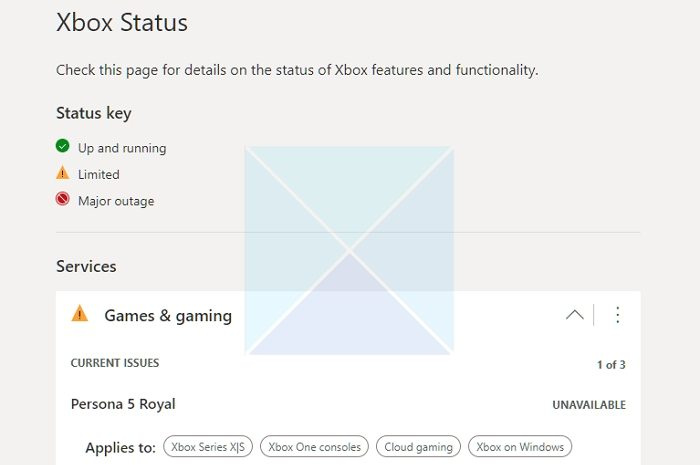
Xbox सेवा स्थिति की जाँच करने के लिए नीचे दिए गए निर्देशों का पालन करें:
- Xbox One पर Microsoft Edge पर जाएँ।
- https://support.xbox.com/en-IN/xbox-live-status पर जाएं
- अगर गेम और गैंबलिंग जैसी सेवाएं सीमित हैं या उनमें बड़ी रुकावटें हैं, तो बदलें.
यदि आप जिस सेवा या एप्लिकेशन को खोलने का प्रयास कर रहे हैं, उसमें कोई समस्या है, तो जांचने के लिए उस पर क्लिक करें। इसके अलावा, आप टूटी हुई सेवाओं को कॉन्फ़िगर करने के लिए अलर्ट भी देख सकते हैं।
कैसे बूटकैंप की स्थापना रद्द करने के लिए - -
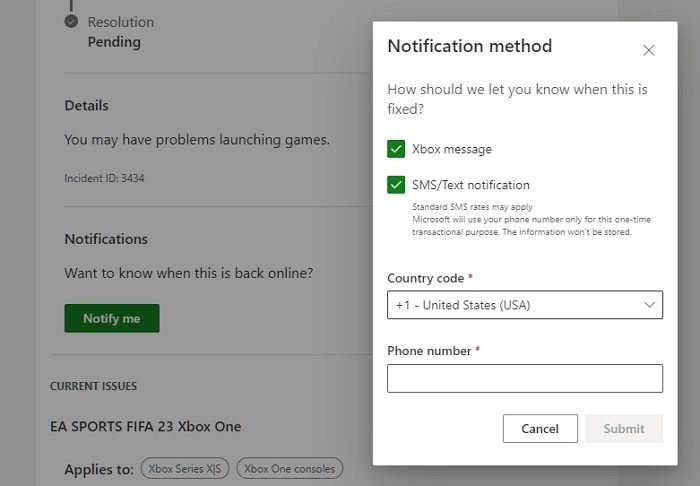
समस्याओं के साथ सेवा का विस्तार करें, सूचनाएं खोलें, साइन इन करें और सूचनाएं सेट करें। आप अपने फ़ोन नंबर पर Xbox या SMS के माध्यम से सूचनाएँ प्राप्त कर सकते हैं। इस तरह, Xbox आपको सचेत करेगा जब कोई ऐप, गेम या अन्य सेवा Xbox सर्वर के साथ ठीक से काम कर रही हो। यदि सेवा उपलब्ध है, तो आपको समस्या का समाधान होने तक लगभग 1 से 2 घंटे प्रतीक्षा करनी चाहिए।
2] जांचें कि क्या आप Xbox लाइव में साइन इन कर सकते हैं
यदि सिस्टम पेज पर कोई संदेश नहीं है कि सेवा अक्षम कर दी गई है, तो कनेक्टिविटी समस्या हो सकती है। इसका परीक्षण करने के लिए, Xbox Live में साइन इन करने का प्रयास करें। यदि आप लॉग इन कर सकते हैं, तो आपका नेटवर्क कनेक्शन ठीक है; यदि नहीं, तो समस्या हो सकती है। इसके अलावा और भी समस्याएं हो सकती हैं।
यहां दो संभावनाएं हैं जब आपको लॉग इन करने में सहायता की आवश्यकता हो। या कंसोल आपके वाईफाई से कनेक्ट नहीं हो सकता है , इंटरनेट या सेवा। इसके अलावा, कनेक्ट होने पर यह अचानक बंद हो सकता है या अपेक्षाकृत धीमा हो सकता है।
समस्या निवारण के लिए, Xbox एक समर्पित समस्या निवारण पृष्ठ प्रदान करता है जिस पर आप अपने Xbox साइन-इन समस्या को हल करने के लिए जा सकते हैं।
- मिलने जाना एक्सबॉक्स वन समस्या निवारण पृष्ठ .
- अपनी समस्या की जाँच करें और उसके पास आपकी समस्या का समाधान होगा
यदि सब कुछ ठीक है और समाधान काम नहीं करते हैं, तो निम्न विधि आपकी सहायता करेगी!
3] सुनिश्चित करें कि आप सही ऐप का उपयोग कर रहे हैं
आपको सेवा या सामग्री चलाने के लिए उपयुक्त एप्लिकेशन का उपयोग करने की आवश्यकता हो सकती है। एप्लिकेशन को बंद करें और वांछित एप्लिकेशन के साथ इसे फिर से खोलने का प्रयास करें। यदि आप सुनिश्चित हैं कि आप इसे एक्सेस करने के लिए सही ऐप का उपयोग कर रहे हैं, तो अंतिम तरीका आपका अंतिम निर्णय है। उपयोगकर्ताओं को कभी-कभी ऐसे बीटा ऐप खोलने के लिए जाना जाता है जो अब काम नहीं करते हैं।
4] खेल या सामग्री को फिर से डाउनलोड करें
यदि किसी भी तरीके ने आपकी मदद नहीं की, तो आपको उस गेम, एप्लिकेशन या सामग्री को पुनरारंभ करना होगा जिसे आप खेलने का प्रयास कर रहे हैं। आप में से कुछ को ऐप्स और गेम डाउनलोड करने के तरीके के बारे में अधिक जानने की आवश्यकता हो सकती है। ऐसे में हम आपकी मदद करेंगे। हालाँकि, ऐसा करने से पहले, आपको उस गेम या एप्लिकेशन को अनइंस्टॉल कर देना चाहिए जिसे आप एक्सेस करने का प्रयास कर रहे हैं।
प्रारंभ प्रारंभ मेनू विंडोज़ 10
Xbox One पर गेम या ऐप्स को कैसे अनइंस्टॉल करें?
- कंट्रोल पैनल पर एक्सबॉक्स बटन दबाएं और हाइलाइट करने के लिए डी-पैड दबाएं मेरे खेल और ऐप्स
- इसे खोलने के लिए कृपया कंट्रोलर पर बटन A दबाएं।
- अनइंस्टॉल करने के लिए गेम या एप्लिकेशन चुनें और अपने कंट्रोलर पर मेनू बटन दबाएं।
- चुनना गेम मिटाएं या आवेदन कंसोल से इसे हटाने का विकल्प।
मैं अपने Xbox One में ऐप्स या गेम कैसे डाउनलोड करूं?
- Xbox One पर Microsoft Store खोलें।
- कृपया खेल की खोज करें और जब यह परिणामों में दिखाई दे तो इसे खोलने के लिए चुनें और ए दबाएं।
- डाउनलोड विकल्प ढूंढें, इसे हाइलाइट करें और डाउनलोड करने के लिए A बटन दबाएं
- तब आप चेक कर सकते हैं कतार प्रबंधन ट्रैक प्रगति
- उसके बाद, खेल खेलने के लिए तैयार होना चाहिए।
खेल शुरू करते समय, त्रुटि अब नहीं होनी चाहिए।
निष्कर्ष
यदि आप 80270254 एरर को ठीक करना चाहते हैं, तो आपको आपका उत्तर मिल गया होगा। समस्या उत्पाद असंगति या सेवा रखरखाव से संबंधित हो सकती है। आप कंसोल को पुनरारंभ कर सकते हैं, सिस्टम की स्थिति की जांच कर सकते हैं, अपना इंटरनेट कनेक्शन ठीक कर सकते हैं या समस्या को हल करने के लिए इसे पुनर्स्थापित कर सकते हैं।
कार्यालय 365 स्थापित करना
मेरी Xbox पार्टी त्रुटि का सामना क्यों करती रहती है?
यह आमतौर पर तब होता है जब कंसोल गेम को डाउनलोड करने और इसे इंस्टॉल करने की कोशिश कर रहा होता है। कई गेम गेमप्ले का समर्थन करते हैं जबकि इंस्टॉलेशन पृष्ठभूमि में चल रहा होता है। यदि इसके आसपास कोई त्रुटि है, तो Xbox गेम यह कहते हुए एक त्रुटि दिखाएगा कि स्थापना विफल हो गई।
Xbox One पर त्रुटि कोड 80070570 कैसे ठीक करें?
Xbox One पर त्रुटि कोड 80070570 को ठीक करने के लिए, आपको सबसे पहले Xbox Live कैश को हटाना होगा। चूंकि यह समस्या हार्ड ड्राइव पर पुराने कैश के कारण होती है, इसलिए आप इस समाधान से इससे छुटकारा पा सकते हैं। इसके अलावा, आप सिस्टम कैश को भी हटा सकते हैं।















